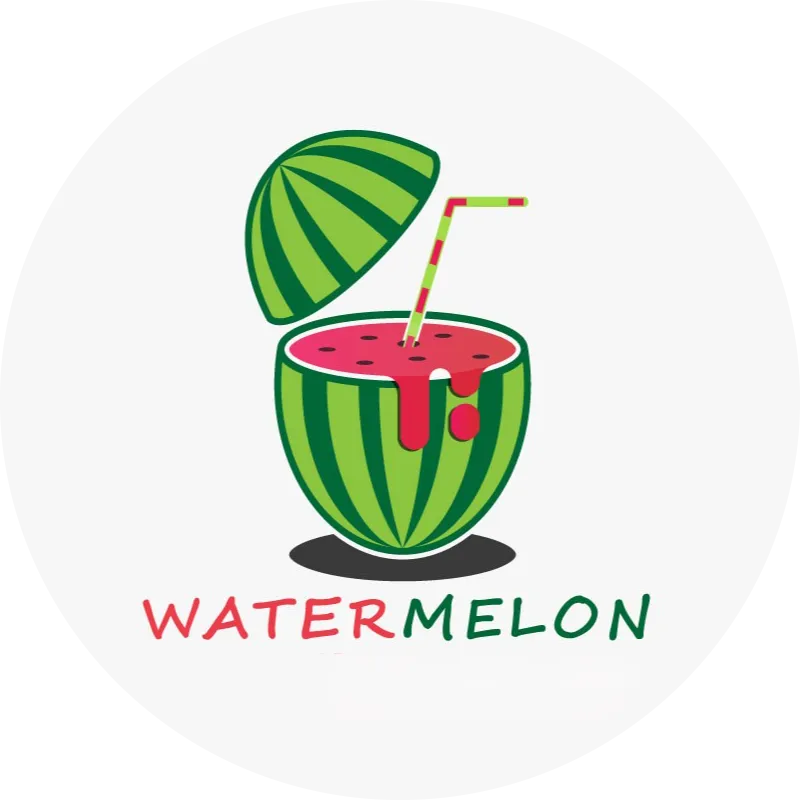请注意,本文编写于 158 天前,最后修改于 151 天前,其中某些信息可能已经过时。
目录
前言

Nginx Proxy Manager 是一款基于 Nginx ,优秀且易上手的反向代理管理系统,具有漂亮干净的 Web UI,还可轻松获得受信任的 SSL 证书,而无需了解太多有关 Nginx 或 Letsencrypt 的知识。该项目以预先构建的 Docker 镜像的形式提供,现已在 Github 斩获 27.9K 的 Star。
官方文档 中文翻译版本仓库
特征
-
- 基于Tabler的美观且安全的管理界面。
-
- 无需了解任何有关 Nginx 的知识即可轻松创建转发域、重定向、流和 404 主机。
-
- 使用 Let's Encrypt 的免费 SSL 或提供您自己的自定义 SSL 证书。
-
- 主机的访问列表和基本 HTTP 身份验证。
-
- 超级用户可使用高级 Nginx 配置。
-
- 用户管理、权限和审计日志。
部署
提示
本文讲述在 飞牛NAS 使用 Docker 和 Docker-Compose 并使用其中文翻译版本镜像 xiaoxinpro/nginx-proxy-manager-zh 的方式部署,其他平台安装 Docker 和 Docker-Compose 方法如下:
- 新建一个存放
Nginx Proxy Manager文件的目录,如/vol1/1000/docker/nginx-proxy-manager-zh,新建并将以下内容粘贴进docker-compose.yml文件,根据自己实际情况修改端口、映射目录及其他配置。
version: '3' services: nginx-proxy-manager-zh: image: 'chishin/nginx-proxy-manager-zh:release' container_name: 'nginx-proxy-manager-zh' restart: always ports: - '8080:80' # http端口 - '81:81' # web ui端口 - '4443:443' # https端口 volumes: - ./data:/data # 程序运行文件夹 - ./letsencrypt:/etc/letsencrypt # SSL证书文件夹
- 打开飞牛
Docker应用,依次点击Compose->新建项目菜单,然后在路径中选择刚才新建的Nginx Proxy Manager-zh文件夹,填入项目名称后,将创建目录后立即启动选项打勾,最后点击确定开始部署。
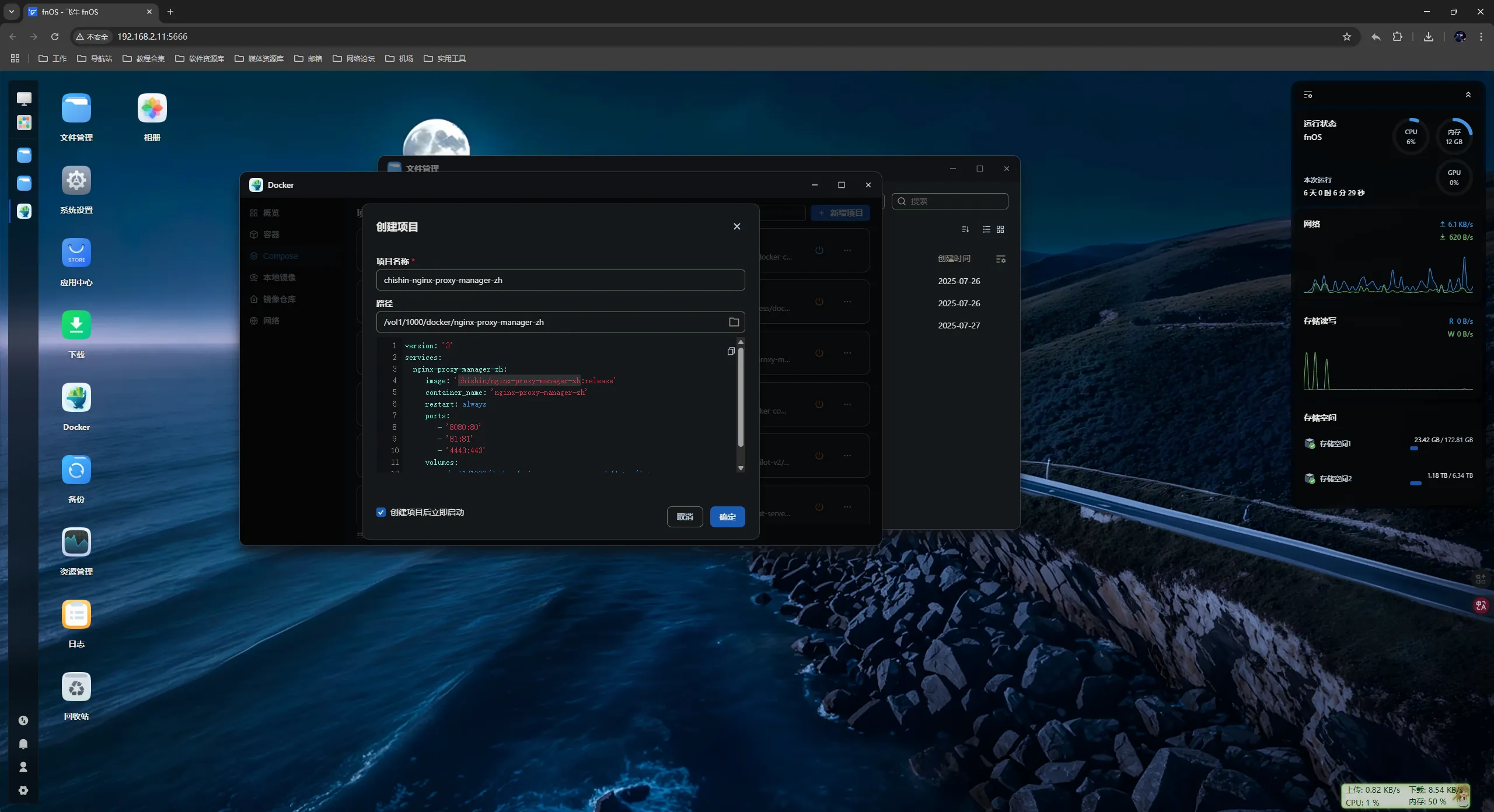
使用
接下来简单演示使用 Nginx Proxy Manager 进行反向代理的操作。
提示
前提
- 拥有一个域名,如:
test.yanshhhh.top。 - 将域名
test.yanshhhh.top解析到安装Nginx Proxy Manager服务的NAS或服务器IP地址上。
进入管理后台
- 部署好
Nginx Proxy Manager后,在浏览器输入以下地址进入后台管理界面。
http://[IP地址]:[web ui端口] 例: http://192.168.2.11:81
默认管理员信息为:
Email: admin@example.com Password: changeme
使用这个默认用户登录后,系统会立即要求您修改详细信息和密码。
配置代理
- 登录后,依次点击
代理服务->添加代理服务,然后在如下图所示填入:域名转发主机/IP转发端口。
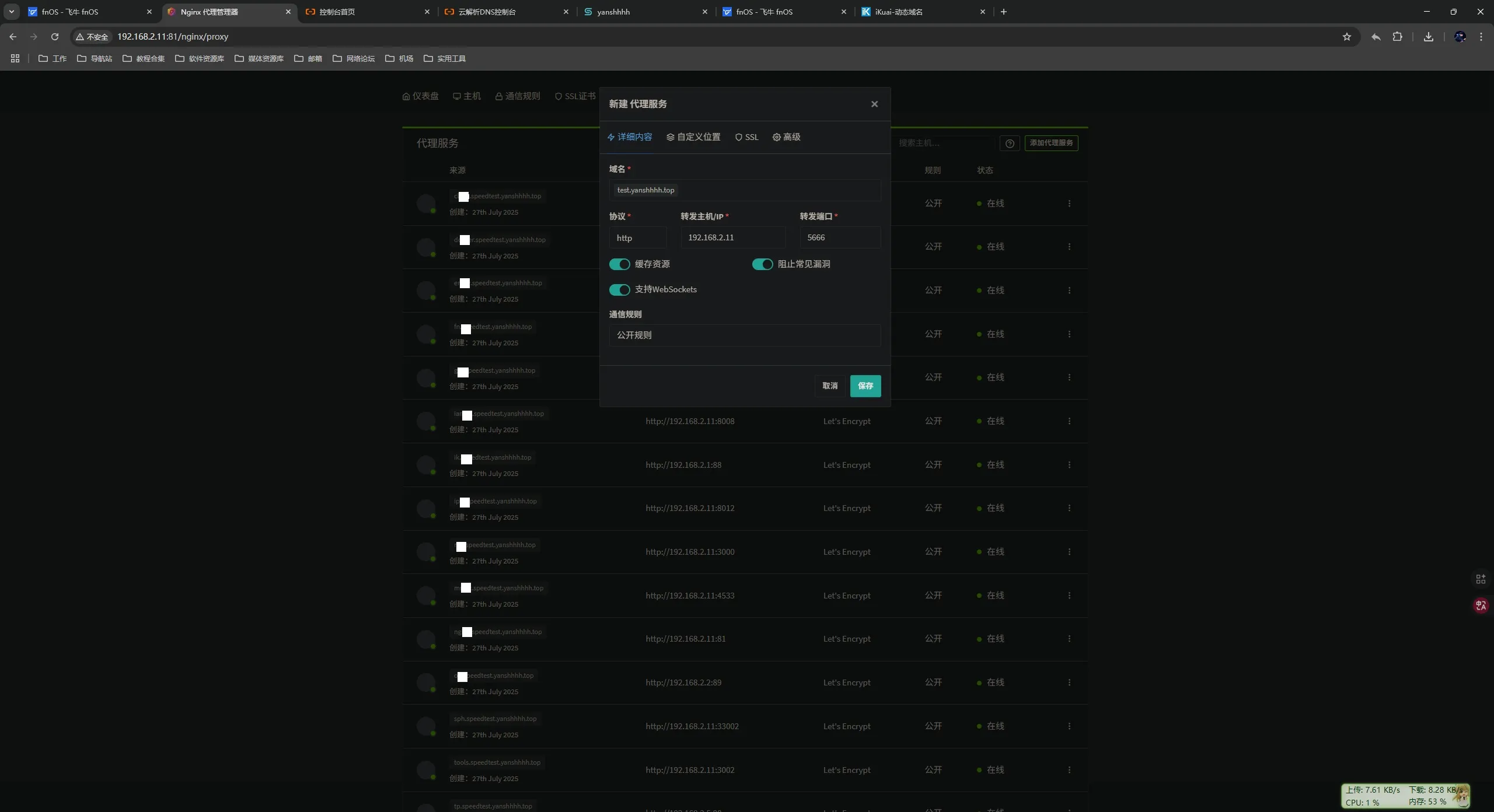
提示
转发主机/IP:若需转发项目网络使用bridge模式可填写主机IP或项目网关地址;若需转发项目网络使用host模式,或部署在其他主机上,则只能填写主机IP(本文以反向代理本机飞牛NAS为例)。缓存资源阻止常见漏洞支持WebSockets选项,可根据实际需要开启。
申请SSL证书
- 点击
SSL菜单申请SSL证书 ,勾选强制SSL使用DNS认证,选择个人域名的DNS提供者(博主的域名提供商为阿里云即Aliyun),最后填入域名提供商提供的access_key和access_key_secret,勾选我同意Let's Encrypt服务条款,其他选项可根据实际需要开启,最后点击保存。
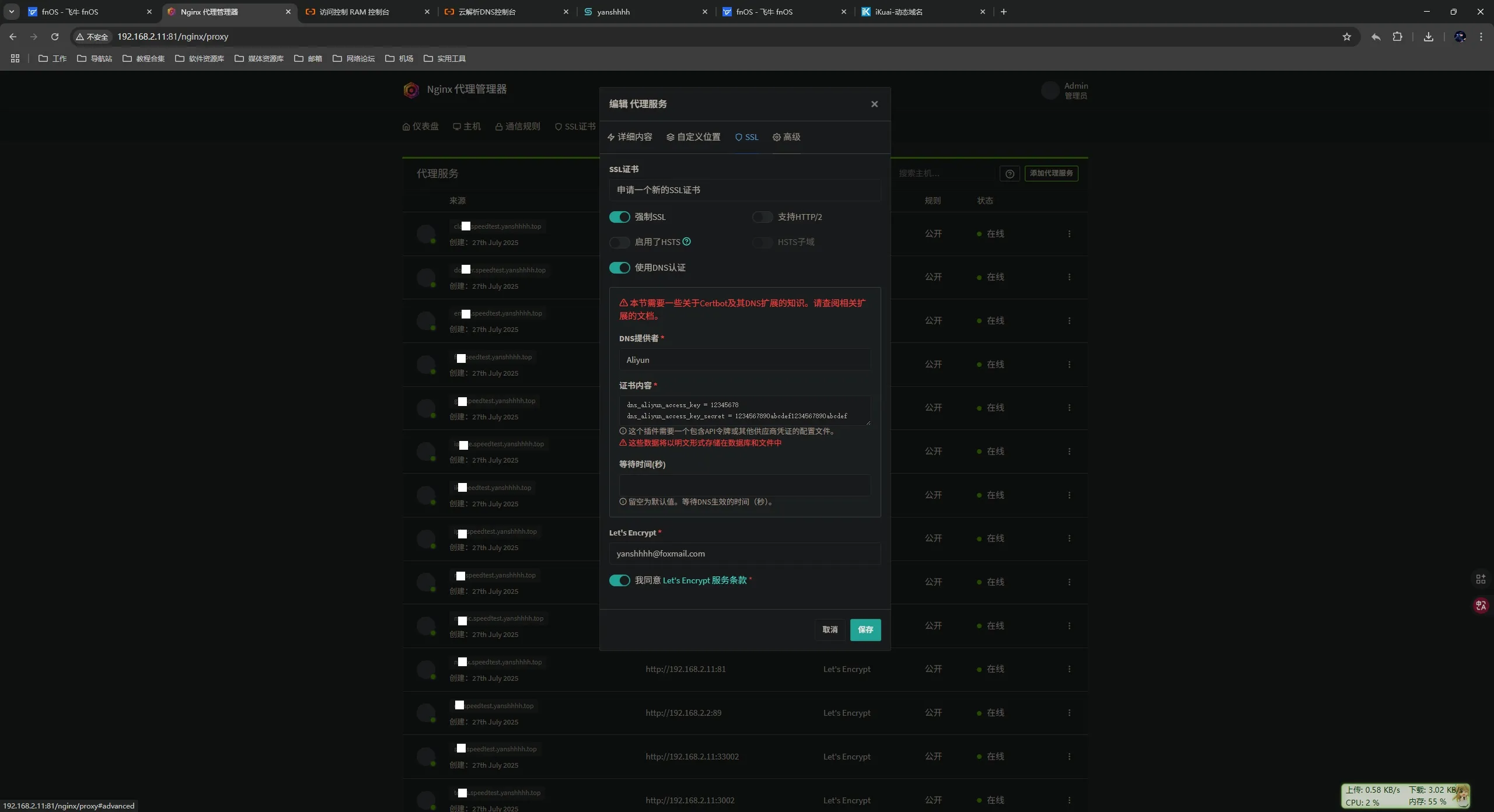
提示
获取 access_key 和 access_key_secret 教程如下:
-
进入
访问控制 RAM 控制台 -
创建
AccessKey
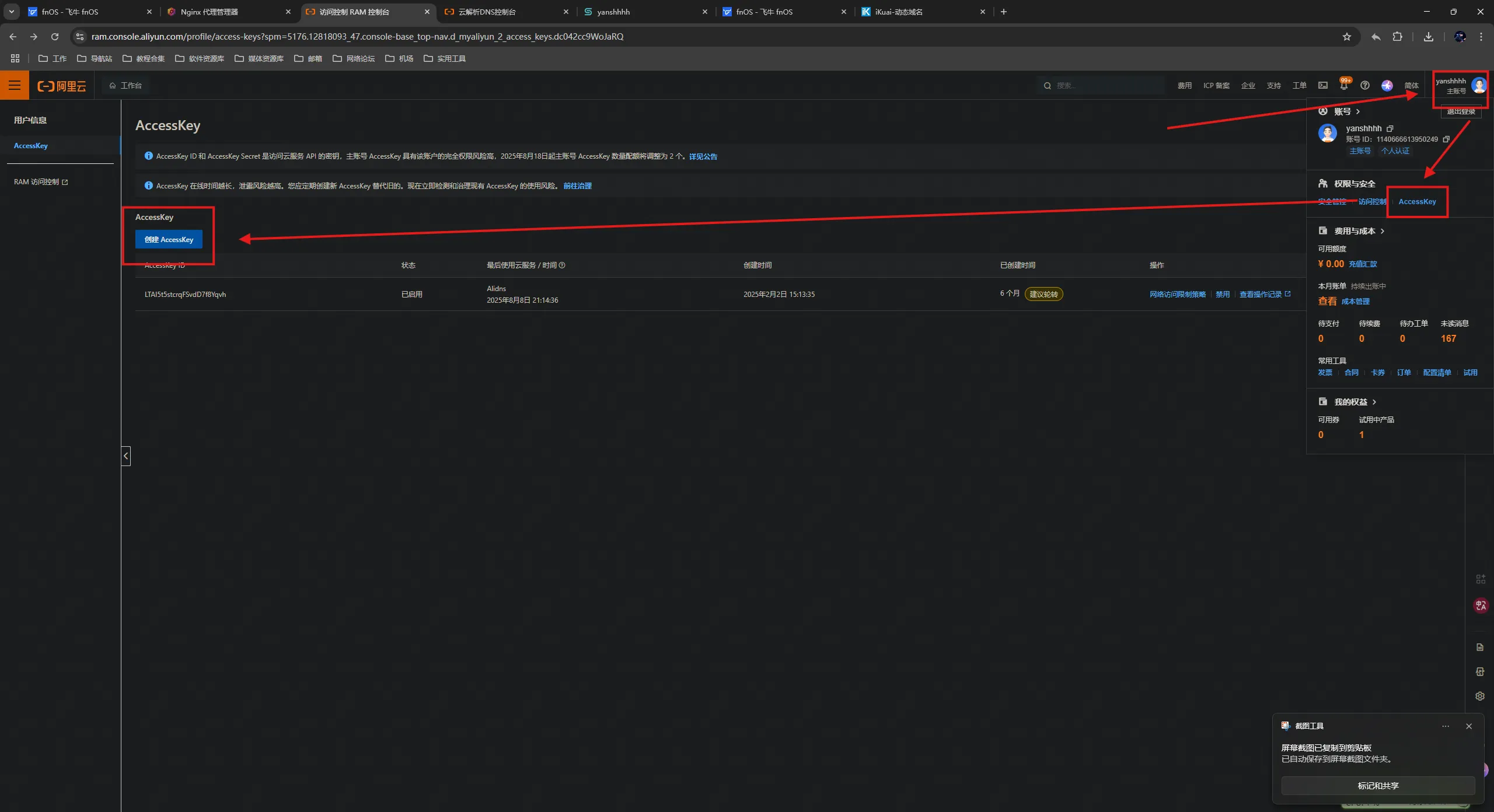
- 在浏览器输入以下地址便可通过
HTTPS反向代理访问飞牛NAS了
https://[域名]:[https端口] 例: https://test.yanshhhh.top:4443
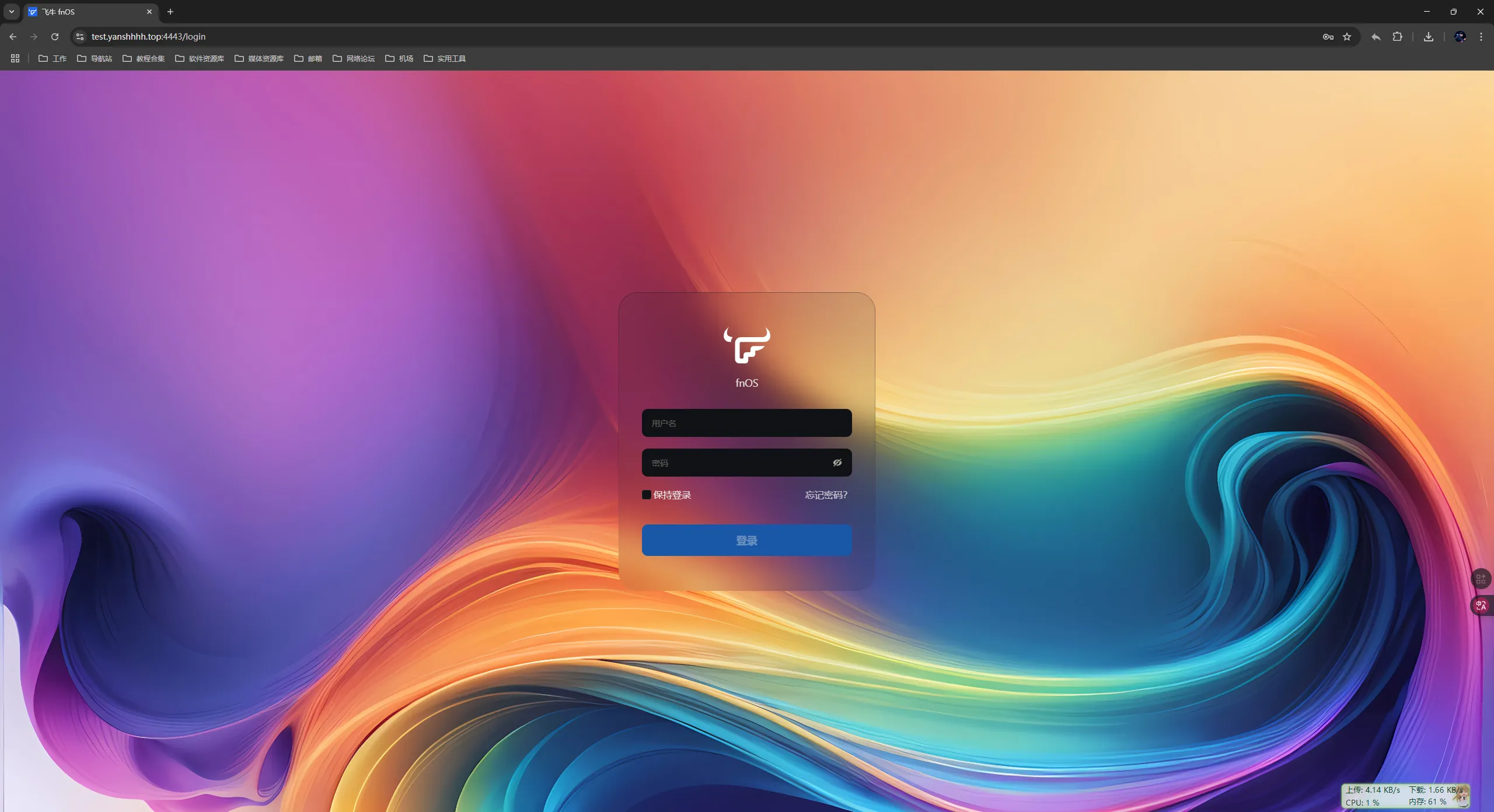
结语
这样我们就成功部署 Nginx Proxy Manager ,并简单配置反向代理访问 飞牛NAS ,下期我将介绍 docker 及 Docker-Compose 的安装过程,欢迎留言!
本文作者:Yanshhhh
本文链接:
版权声明:本博客所有文章除特别声明外,均采用 BY-NC-SA 许可协议。转载请注明出处!
目录